كيفية الإصلاح لا يمكنك الاتصال بـ App Store Error على iPhone / iPad
Miscellanea / / August 05, 2021
يعد تثبيت أحد التطبيقات وتحديثه أمرًا ضروريًا وعادلاً للغاية بالنسبة لنا جميعًا ، ولكنه أيضًا يمثل مشكلة عند محاولة فتح متجر التطبيقات الخاص بك وظهور رسالة - لا يمكن الاتصال بخطأ متجر التطبيقات.
هناك العديد من العوامل المحتملة التي تجعلك تواجه خطأ لا يمكن الاتصال بـ App Store على جهاز iPhone أو iPad. في هذه المقالة ، سوف تكتشف كل الاحتمالات والإصلاحات الخاصة بها ، وآمل أن يساعدك أي من الحلول في هذا في التغلب على هذه المشكلة.
الأسباب المحتملة لذلك:
- أي مشكلة في iPhone أو iPad
- توافر App Store في منطقتك
- ذاكرة التخزين المؤقت لمتجر التطبيقات
- مشكلة في التطبيق

جدول المحتويات
-
1 كيفية الإصلاح لا يمكنك الاتصال بـ App Store Error على iPhone / iPad
- 1.1 الإصلاح 1: إعادة تشغيل iPhone / iPad
- 1.2 الإصلاح 2: اتصال ضعيف بالإنترنت
- 1.3 الإصلاح 3: قم بتسجيل الخروج وتسجيل الدخول مرة أخرى في معرف Apple
- 1.4 الإصلاح 4: متجر التطبيقات متوفر في منطقتك
- 1.5 الإصلاح 5: مسح ذاكرة التخزين المؤقت لمتجر التطبيقات
- 1.6 الإصلاح 7: استكشاف مشكلات البرامج وإصلاحها
- 1.7 الإصلاح 8: مشكلة في الجهاز
كيفية الإصلاح لا يمكنك الاتصال بـ App Store Error على iPhone / iPad
عليك فقط اتباع الإصلاحات ، التي تعتقد أنها يمكن أن تكون مشكلة حقيقية لهذه المشكلة ، وإذا وجدت أيًا من الإصلاحات التي تم حلها من أجلك ، فلن تحتاج إلى البحث عن حلول أخرى.
الإصلاح 1: إعادة تشغيل iPhone / iPad
في بعض الأحيان لا يوجد شيء أكثر تعقيدًا ، لذلك تحتاج إلى إعادة تشغيل أجهزتك الذكية للتغلب على بعض المشكلات.
إعادة تشغيل iPhone X أو 11
الخطوة 1: اضغط مع الاستمرار على أي زر مستوى الصوت باستخدام زر الطاقة.
الخطوة 2: اسحب الزر الموجود على شاشتك من اليسار إلى اليمين وانتظر لمدة 30 ثانية.
الخطوه 3: استمر في الضغط على زر الطاقة حتى ترى شعار Apple على شاشتك.
إعادة تشغيل iPhone 6 أو 7 أو 8 أو SE
الخطوة 1: اضغط مع الاستمرار على زر الطاقة.
الخطوة 2: اسحب الزر الموجود على شاشتك من اليسار إلى اليمين وانتظر لمدة 30 ثانية.
الخطوه 3: استمر في الضغط على زر الطاقة حتى ترى شعار Apple
إعادة تشغيل iPad باستخدام FaceID
الخطوة 1: اضغط مع الاستمرار على أي زر مستوى الصوت باستخدام زر الطاقة
الخطوة 2: اسحب الزر الموجود على شاشتك من اليسار إلى اليمين وانتظر لمدة 30 ثانية.
الخطوه 3: استمر في الضغط على زر الطاقة حتى ترى شعار Apple
إعادة تشغيل iPad باستخدام زر الصفحة الرئيسية
الخطوة 1: اضغط مع الاستمرار على زر الطاقة.
الخطوة 2: اسحب الزر الموجود على شاشتك من اليسار إلى اليمين وانتظر لمدة 30 ثانية.
الخطوه 3: استمر في الضغط على زر الطاقة حتى ترى شعار Apple
الإصلاح 2: اتصال ضعيف بالإنترنت
من الممكن أن يكون لديك اتصال إنترنت ضعيف ؛ يمكنك التحقق من خلال القيام بذلك.
- افتح أي صفحة على سفاري.
- افتح يوتيوب الخاص بك
- افتح Facebook أو Instagram أو Snapchat وما إلى ذلك
وإذا كنت تعتقد أن الاتصال بالإنترنت يمكن أن يمثل مشكلة ، لذا يمكنك التحقق من ذلك ،
iPhone أو iPad متصل بشبكة Wifi
الخطوة 1: اذهب للاعدادات
الخطوة 2: افتح خيار Wifi
الخطوه 3: تأكد من تشغيل Wifi ، وهناك علامة على الاتصال الذي أجريته مع أي جهاز.
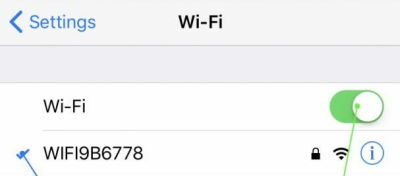
يوصى بذلك إذا لم تشاهد أي فحص على شبكة Wifi الخاصة بك ، فهذا يعني أنك لم تتصل بأي شبكة wifi ، لذلك يجب أن تحاول إعادة الاتصال بشبكة wifi الخاصة بك.

iPhone الخاص بك متصل بالبيانات الخلوية
الخطوة 1: اذهب للاعدادات
الخطوة 2: افتح البيانات الخلوية
الخطوه 3: تحقق من تشغيل البيانات الخلوية أم لا

الإصلاح 3: قم بتسجيل الخروج وتسجيل الدخول مرة أخرى في معرف Apple
الخطوة 1: أفتح الإعدادات
الخطوة 2: افتح [اسمك]
الخطوه 3: قم بالتمرير لأسفل وانقر فوق تسجيل الخروج

الخطوة الرابعة: أدخل كلمة المرور الخاصة بك وانقر فوق إيقاف
الخطوة الخامسة: افتح تسجيل الدخول
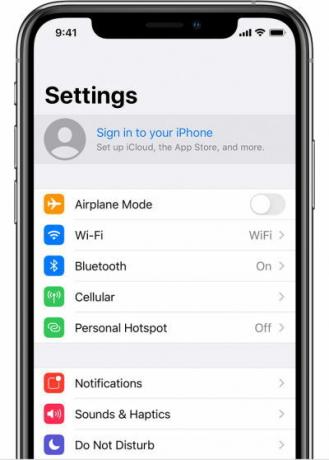
الخطوة السادسة: أدخل معرف Apple الخاص بك وكلمة المرور
الخطوة السابعة: أدخل رمز التحقق المكون من ستة أرقام المرسل على أي جهاز موثوق به.
الإصلاح 4: متجر التطبيقات متوفر في منطقتك
يواجه متجر التطبيقات عدة مرات بعض مشكلات الخادم في بعض المناطق ، لذلك تحتاج أيضًا إلى التحقق من ذلك مرة واحدة.
الخطوة 1: اذهب على الرابط دعم نظام Apple.
الخطوة 2: انقر فوق جميع الخدمات
الخطوه 3: تحقق من توفر متجر التطبيقات.

إذا لم يكن العرض متاحًا ، فلا داعي للقلق من الانتظار حتى يظهر لك.
الإصلاح 5: مسح ذاكرة التخزين المؤقت لمتجر التطبيقات
نظرًا لأن App Store هو تطبيق يفسر سبب احتمال فشله ويمكن أن يكون لديه أي خطأ تالف في ذلك ، يمكنك مسح ذلك باستخدام هذه الطريقة
الخطوة 1: افتح متجر التطبيقات
الخطوة 2: انقر فوق أي من علامات التبويب الخمس 10 مرات
الخطوه 3: قم بتشغيل مبدل التطبيقات وأغلق تطبيق متجر التطبيقات
الخطوة الرابعة: افتح متجر التطبيقات مرة أخرى وتحقق من أن متجر التطبيقات يعمل أم لا.
الإصلاح 6: التحقق من تحديث iOS
من المحتمل جدًا أنك لم تقم بتحديث نظام iOS الخاص بك ، وهذا يمكن أن يقودك إلى هذه المشكلة.
الخطوة 1: أفتح الإعدادات
الخطوة 2: اذهب إلى عام
الخطوه 3: انقر فوق تحديث البرنامج
الخطوة الرابعة: تحقق من أن أي تحديث iOS معلق
إذا كان هناك أي تحديث لنظام iOS معلق ، فما عليك سوى تحديثه.
الإصلاح 7: استكشاف مشكلات البرامج وإصلاحها
إذا لم ينجح أي من الإصلاحات ، فهذا هو الأمل الأخير من جانبك. يمكن أن يكون فشلًا عميقًا في البرنامج. بحيث تحتاج إلى إعادة تعيين جميع الإعدادات التي يمكن أن تساعد في حل هذه المشكلة.
الخطوة 1: أفتح الإعدادات
الخطوة 2: اذهب إلى عام
الخطوه 3: انتقل إلى إعادة تعيين
الخطوة الرابعة: انقر فوق إعادة تعيين جميع الإعدادات
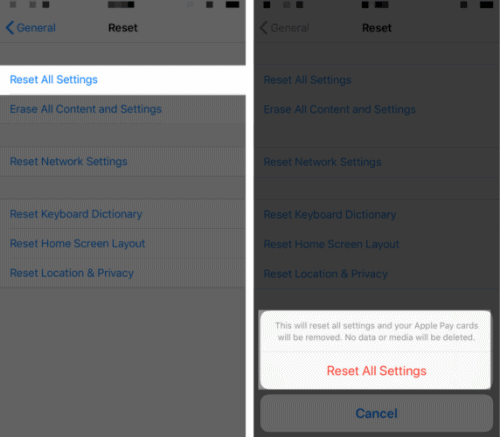
الخطوة الخامسة: انقر فوق إعادة تعيين جميع الإعدادات في القائمة المنبثقة
الإصلاح 8: مشكلة في الجهاز
إذا لم ينجح أي من الإصلاحات حتى ذلك الحين ، فهذه مشكلة في جهاز iPhone الخاص بك مثل وجود هوائي صغير أو أي من المشاكل.
لذلك ، في هذه الحالة ، عليك فقط إظهار جهاز iPhone الخاص بك لأي من أقرب خدمات رعاية iPhone.
اختيار المحرر:
- كيفية إعادة تنزيل Fortnite على iPhone و iPad بعد حظر Apple
- إصلاح FaceTime قطع الاتصال بشكل عشوائي
- Reeder 4 مقابل Feedly: أي قارئ RSS أفضل لجهاز iPhone؟
- كيفية إصلاح رمز خطأ Pandora 3007/3005
- أفضل بدائل Super Smash Bros في Android و iOS
راهول طالب في علوم الكمبيوتر وله اهتمام كبير في مجال موضوعات التكنولوجيا والعملات المشفرة. يقضي معظم وقته إما في الكتابة أو الاستماع إلى الموسيقى أو السفر إلى أماكن غير مرئية. يعتقد أن الشوكولاتة هي الحل لجميع مشاكله. الحياة تحدث ، والقهوة تساعد.

![كيفية تثبيت AOSP Android 10 لـ Cubot J3 Pro [GSI Treble Q]](/f/1d1725c66f47ba466f14373e56346227.jpg?width=288&height=384)

